Administrador de artículos de Destiny 2 (DIM): ¿Cómo se usa? (explicación)
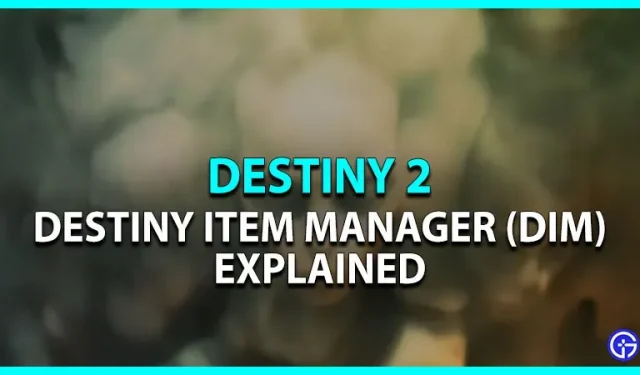
Destiny 2 tiene una gran cantidad de armas que incluyen varias modificaciones, ventajas y sombreadores aplicados. Dicho esto, puede ser un poco complicado administrar y clasificar estas piezas de equipo. Las útiles aplicaciones de terceros como Destiny Item Manager te ayudarán con esto. Pero algunos jugadores de Guardian en la comunidad no pueden usarlo. No se preocupe, consulte nuestra guía para usar el administrador de elementos de Destiny (DIM) en Destiny 2.
¿Qué es el Administrador de artículos de Destiny (DIM) en Destiny 2?
El Administrador de elementos de Destiny o simplemente DIM pueden ayudarlo a ordenar y administrar sus elementos de equipo. Por lo tanto, consulte el sitio web del administrador de elementos de Destiny ( enlace ).
- Primero, debe autorizar una aplicación o sitio web para acceder a su cuenta de Bungie.net.
- Debe ingresar la información de su cuenta para iniciar sesión en su cuenta.
- Esto es necesario para acceder al almacenamiento de su cuenta, logros, rangos y progreso.
- Una vez que haya iniciado sesión en su cuenta, puede ver todos los artículos en su inventario y almacenamiento.
- Puedes ver todos los elementos de equipo de tus diferentes personajes y clases.
Cómo usar el Administrador de artículos de Destiny (DIM)
El administrador de artículos de Destiny tiene muchas características que le ahorrarán la molestia de ir a HELM oa la Torre. Dicho esto, puede crear conjuntos de equipo personalizados y mover diferentes piezas de equipo a su almacenamiento. Cuando comience con DIM, verá otras pestañas. Cada una de estas pestañas tiene sus propias características únicas. Entonces, aquí están todas las funciones DIM:
- Pestaña de inventario: esta pestaña muestra el progreso de todas las armas en su inventario y almacenamiento. Puedes averiguar el nivel de poder máximo de todos los personajes. La pestaña de inventario también le permite ver su administrador de correos y engramas. También puede recolectar el Postmaster para ganar artículos y varias recompensas.
- Progreso: como su nombre lo indica, puede ver todas sus tareas y objetivos. Estos pueden variar desde misiones hasta varias recompensas y desafíos.
- Proveedores: muestra una lista de todos los proveedores y su inventario, así como las recompensas. Aquí también puedes ver tus banners terminados.
- Récords: esta pestaña o función muestra una colección de todos tus logros, triunfos y trofeos.
- Loadout Optimizer: con esta función, puede administrar su equipo y diferentes construcciones. También puedes ordenarlos para obtener estadísticas más altas.
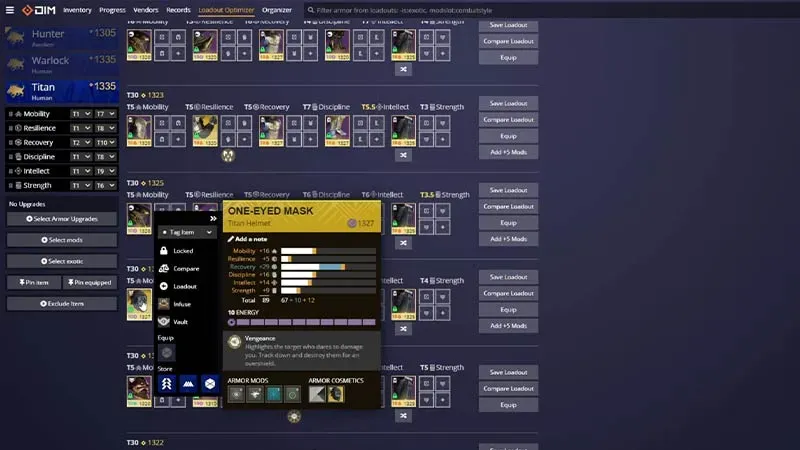
Fuente de la imagen: IamFrostyyy en YouTube.
También hay varios filtros y etiquetas que puede usar para facilitar el acceso. Alternativamente, puede usar la barra de búsqueda para encontrar su arma o equipo.
Esto es todo lo que se describe en Destiny Item Manager (DIM) en Destiny 2.



Deja una respuesta